Općenito, savjet za očuvanje sigurnosti računa na internetu je korištenje jedinstvenih, dugih i jakih lozinki. Ovo je dobar savjet; međutim, dvofaktorska autentifikacija ili 2FA je dodatni sloj zaštite za vaš račun, zbog čega je još manje vjerojatno da će biti ugrožen.
Malo o dvofaktorskoj autentifikaciji
Provjera autentičnosti lozinkom vrti se oko koncepta nečega što znate, u ovom slučaju, lozinke. Problem s ovim pristupom je što to znanje mogu steći i drugi ljudi; često se to događa zbog kršenja podataka ili zato što ljudi biraju slabe lozinke.
2FA autentifikacija koristi i nešto što znate i nešto što imate, općenito vašu lozinku i mobilni telefon. Zahtijevanjem lozinke i dalje imate zaštitu tog znanja, što onemogućuje nekome tko ukrade ili pronađe vaš telefon da ima pristup svim vašim računima. Korištenjem telefona ili tokena za autentifikaciju, vaš se identitet također provjerava činjenicom da imate svoj uređaj.
Pristup nečemu što znate i nečemu što imate znatno je sigurniji od bilo kojeg koncepta za sebe. To je zato što dodaje značajne komplikacije svakom nelegitimnom akteru koji pokušava dobiti pristup vašem računu. Na primjer, ako netko pogodi ili otkrije vašu lozinku, i dalje mora pristupiti vašem uređaju. Alternativno, ako vam netko ukrade telefon, i dalje mu je potrebna vaša lozinka da bi se mogao prijaviti. Obično osoba koja bi ili bi mogla biti u poziciji učiniti jedno ne može tako lako učiniti drugo.
Obično postoje tri metode 2FA: SMS, aplikacija za autentifikaciju i token za autentifikaciju. Uz SMS, jednokratni i vremenski ograničeni kôd šalje se na vaš potvrđeni broj mobilnog telefona i mora se unijeti za prijavu. S aplikacijama za autentifikaciju dobivate sličan kod koji trebate unijeti ili odobravate push obavijest, ovisno o aplikaciji. Tokeni za autentifikaciju imaju generator brojeva koji se temelji na vremenu; samo trebate poslati trenutni broj da biste dobili pristup svom računu.
Kako uključiti provjeru s dva faktora na Slacku
Slack podržava korištenje i SMS i autentifikacijske provjere autentičnosti aplikacije. Da biste omogućili bilo koje od njih, morate otići u postavke računa. Kliknite na svoju profilnu sliku u gornjem desnom kutu, a zatim kliknite na "Prikaži profil".
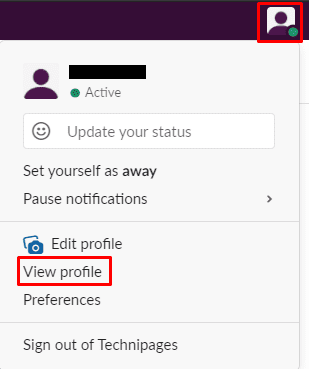
U svom profilu kliknite ikonu s trostrukom točkom s oznakom "Više". Zatim kliknite na "Postavke računa" na padajućem izborniku.
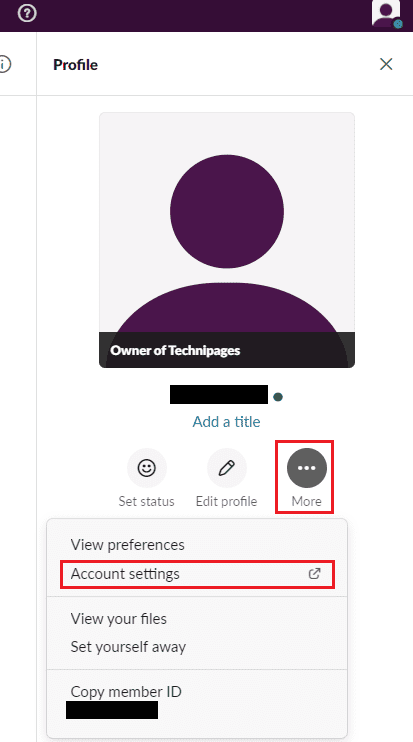
U postavkama računa kliknite na "Proširi" u polju "Provjera autentičnosti s dva faktora". Kliknite "Postavi dvofaktorsku provjeru autentičnosti".
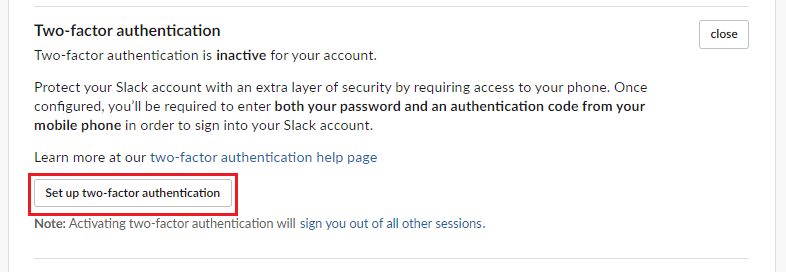
Unesite svoju lozinku kako biste potvrdili vlasništvo nad računom. Zatim odaberite želite li koristiti SMS ili aplikaciju za autentifikaciju.
Savjet: ako želite koristiti aplikaciju za autentifikaciju, morat ćete je instalirati na svoj telefon u ovom trenutku ili prije toga. Slack predlaže sljedeće aplikacije za autentifikaciju, iako bi i druge mogle raditi.
- iPhone: Google autentifikator, Duo Mobile, 1Lozinka, Authy, Microsoft autentifikator
- Android: Google autentifikator, Duo Mobile, 1Lozinka, Authy, Microsoft autentifikator
- Windows Phone: Duo Mobile
Ako koristite aplikaciju, slijedite postupak za dodavanje novog računa u aplikaciju. Kada budete spremni, skenirajte QR kod na zaslonu kamerom telefona da biste se povezali, unesite šesteroznamenkasti kod za potvrdu i kliknite "Potvrdi kod".
Ako više volite koristiti SMS, odaberite svoju zemlju s popisa. Unesite svoj telefonski broj, uključujući sve primjenjive pozivne brojeve zemlje ili područja. Unesite šesteroznamenkasti potvrdni kod koji ste primili putem teksta, a zatim kliknite "Potvrdi kod
Zaključak."
Savjet: ako ste član više radnih prostora, morat ćete konfigurirati 2FA neovisno za svaki radni prostor jer se oni tretiraju kao zasebni računi.
Napomena: trebali biste sigurnosno kopirati "pričuvne kodove" koje dobijete jer se oni mogu koristiti jednom u slučaju da izgubite pristup svom uređaju. Ako izgubite svoj uređaj i pričuvne kodove, morat ćete zamoliti administratora ili vlasnika radnog prostora da ukloni 2FA s vašeg računa.
2FA je snažan sigurnosni alat dizajniran za značajno povećanje razine sigurnosti računa. Slijedeći korake u ovom vodiču, možete konfigurirati 2FA da se primjenjuje na vaš Slack račun.